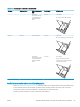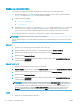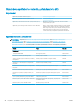HP PageWide Managed Color MFP E77650, E77660, P77940, P77950, P77960, P77440, Flow MFP E77650, E77660 - Uživatelská příručka
Kongurace provozního režimu
Tento postup slouží ke konguraci způsobu, jakým tiskárna třídí úlohy do výstupních přihrádek.
1. Na domovské obrazovce na ovládacím panelu tiskárny potáhněte prstem, dokud se nezobrazí nabídka
Nastavení. Zvolením ikony Nastavení otevřete příslušnou nabídku.
2. Otevřete následující nabídky:
● Správa sešívačky/stohovače
● Posunutí úlohy
3. Vyberte buď Zapnuto, nebo Vypnuto. Nastavení Posunutí úlohy – když je nastaveno na Zapnuto, úlohy tisku
nebo kopírování jsou odděleny posunem výstupního stohovače u každé úlohy na jednu nebo druhou
stranu. Tento posun usnadňuje oddělení několika úloh, které jsou tisknuty nebo kopírovány po sobě.
Chcete-li kongurovat tiskový ovladač HP pro vybraný provozní režim, použijte následující postup:
POZNÁMKA: Změna provozního režimu způsobí restart tiskárny.
Tiskové ovladače HP PCL.6 pro systém Windows XP, Vista a Server 2008 (32bitové verze) nepodporují výstupní
zařízení.
Windows
®
7
1. Ujistěte se, že je tiskárna zapnutá a připojená k počítači nebo síti.
2. Otevřete nabídku Start systému Windows
®
a poté klikněte na možnost Zařízení a tiskárny.
3. Klikněte pravým tlačítkem na název tiskárny a pak vyberte možnost Vlastnosti tiskárny.
4. Klikněte na kartu Nastavení zařízení.
5. Vyberte možnost Aktualizovat. Případně v rozbalovací nabídce vedle položky Automatická kongurace
vyberte možnost Aktualizovat.
Windows
®
8.0, 8.1, a 10
1. Klikněte pravým tlačítkem v levém dolním rohu obrazovky.
2. Vyberte položku Ovládací panely. V nabídce Hardware a zvuk vyberte možnost Zobrazit zařízení a tiskárny.
3. Klikněte pravým tlačítkem na název tiskárny a pak vyberte možnost Vlastnosti tiskárny.
4. Klikněte na kartu Nastavení zařízení.
5. Vyberte možnost Aktualizovat. Případně v rozbalovací nabídce vedle položky Automatická kongurace
vyberte možnost Aktualizovat.
POZNÁMKA: Novější ovladače HP PCL-6 V4 nepodporují možnost Aktualizovat nyní. V případě těchto
ovladačů zastavte a znovu spusťte službu zařazování tisku. Klikněte na tlačítko Start (nebo otevřete pole
pro vyhledávání), do pole pro vyhledávání zadejte výraz „services.msc“ a poté stiskněte klávesu Enter.
Klikněte pravým tlačítkem na nabídku Služba zařazování tisku na seznamu služeb, vyberte možnost
Zastavit a kliknutím pravým tlačítkem vyberte možnost Start. Nebo jednoduše restartujte počítač.
macOS
▲ Režim provozu se nakonguruje v době tisku.
56 Kapitola 2 Zásobníky papíru CSWW